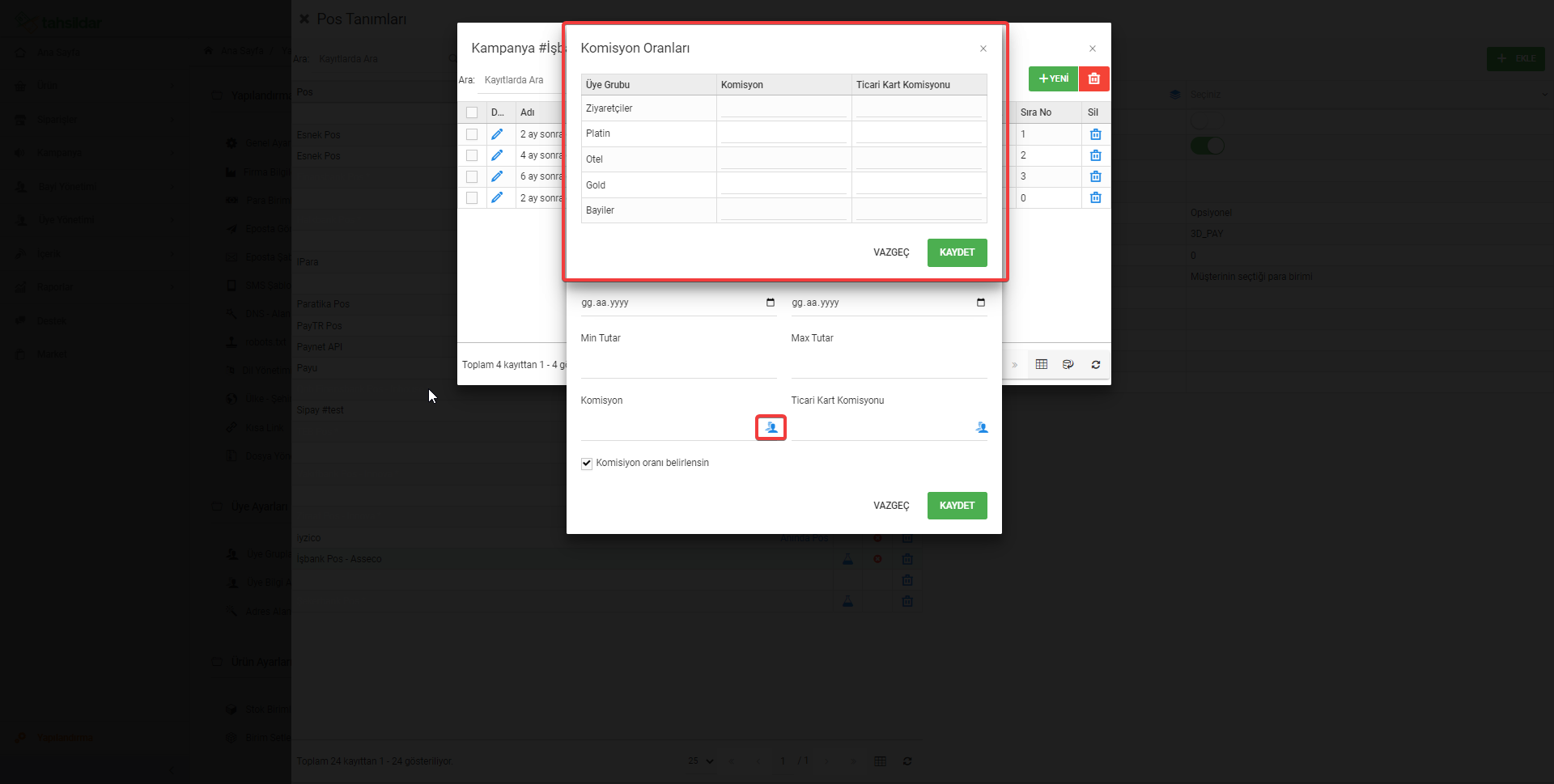Pos Tanımları
Sistemde çeki yapmanıza imkan veren poslarınızı kurulum işlemlerini sağlayabilmek için " Pos Tanımları " sekmesine giriş sağlamanız gerekmektedir. Yapılandırma > Pos Tanımları sekmesinden Sanal Pos bilgilerinizi girerek işlem sağlayabilirsiniz. Bu kısımda bankanın sanal pos giriş bilgilerinizi sanal pos ekibimize iletebilirseniz kendileri sanal pos ekranınıza giriş sağlarak kurulumu sağlayabilir. Sanal Pos ekibimize talep açmak için Nildesk platformunu kullanabilirsiniz. Destek talebi oluşturma ile ilgili makalemizi incelemek için tıklayınız..
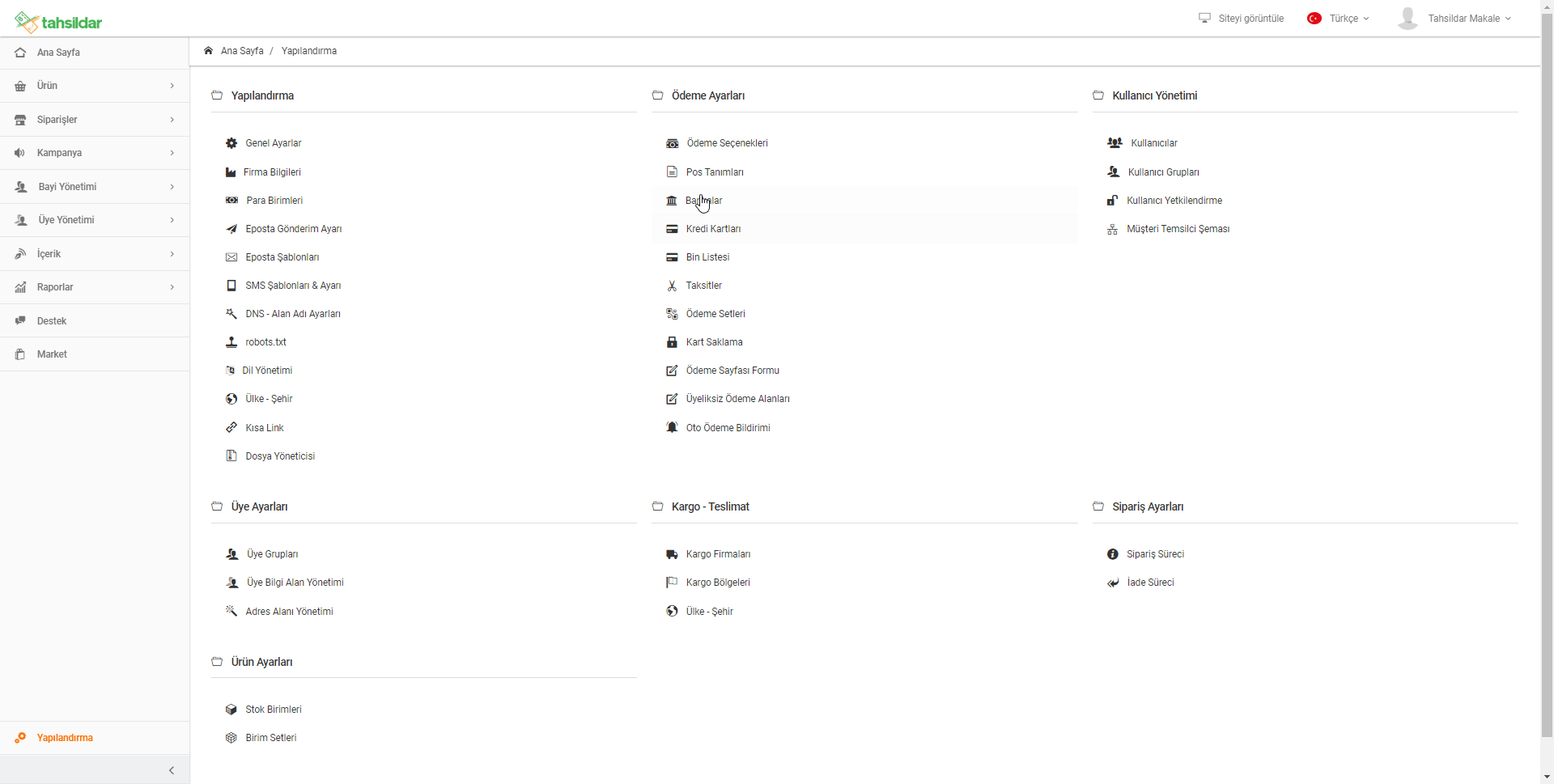
Açılan sekmede kurulacak pos için lisans aktif edilmesi gerekmektedir. Lisans aktif etme işlemi için destek ekibimiz ile iletişime geçebilirsiniz. Kendileri sizlere konu ile ilgili yardımcı olacaktır.Lisans aktif etme işlemi sonrasında kurulacak pos seçilerek işlem sağlanabilir.
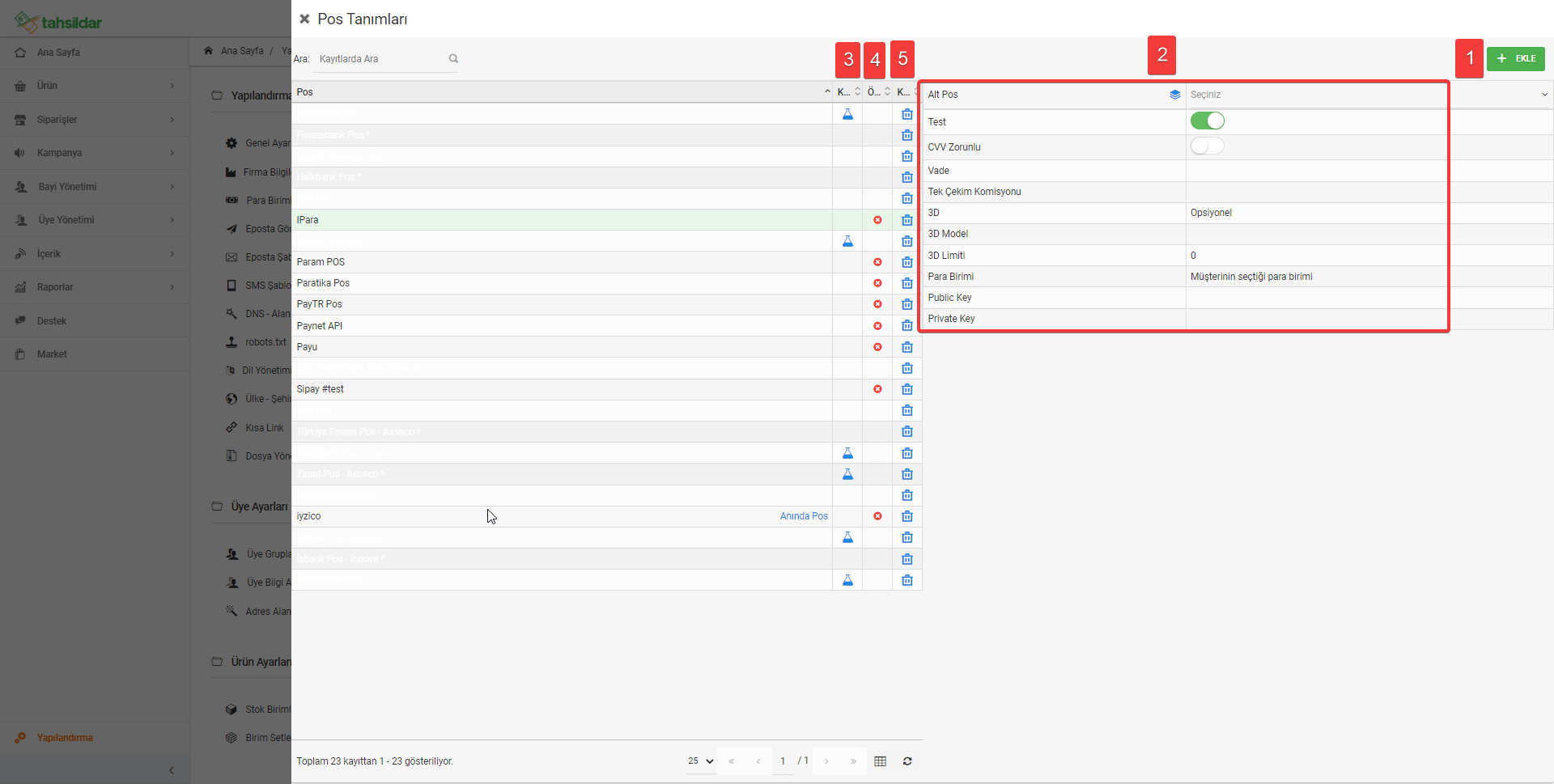
1-) Sistemde sildiğiniz veya bulunmayan bir sanal pos bulunuyorsa ekleme sağlamak için ilgili seçeneği kullanabilirsiniz.
2-) Sisteme yükleyeceğiniz sanal pos bilgisini ilgili kısıma girebilirsiniz.Gerekli bilgiler eklendikten sonra işlem sanal pos kullanımı sağlanabilir.
3-) Bankanın özel kampanyaları (Öteleme vb.) bulunuyorsa ilgili seçenek üzerinden giriş sağlayabilirsiniz. Sadece özel kampanyaları olan bankalar için bu şeçenek bulunmaktadır.
4-) Ön tanımlı olarak hangi banka üzerinden çekim yapılmasını istiyorsanız ilgili seçenek ile çekim sağlayabilirsiniz. Tek banka kullanıyorsanız kullandığınız bankayı, birden fazla kullanıyorsanız ön tanımlı hangisinden çekim sağlanmasını istiyorsanız seçebilirsiniz.
5-) Sisteme eklediğiniz sanal poslarınızı kaldırmak isterseniz ilgili seçenek ile kaldırabilirsiniz. Ancak kaldırmanız önerilmemektedir. kullanmadığınız bir posunuz bulunuyorsa bu pos üzerinden bir işlem sağlamıyorsanız herhangi bir işlem yapılmadığı sürece sorun yaratmayacaktır.
Sanal Pos Ekleme
Sistemde bulunmayan yada eklemeniz gereken sanal poslarınızı "+ Yeni " seçeneği üzerinden ekleyebilirsiniz.
Sistem ekleyeceğiniz posu seçip ismini belirlemeniz yeterli olacaktır.
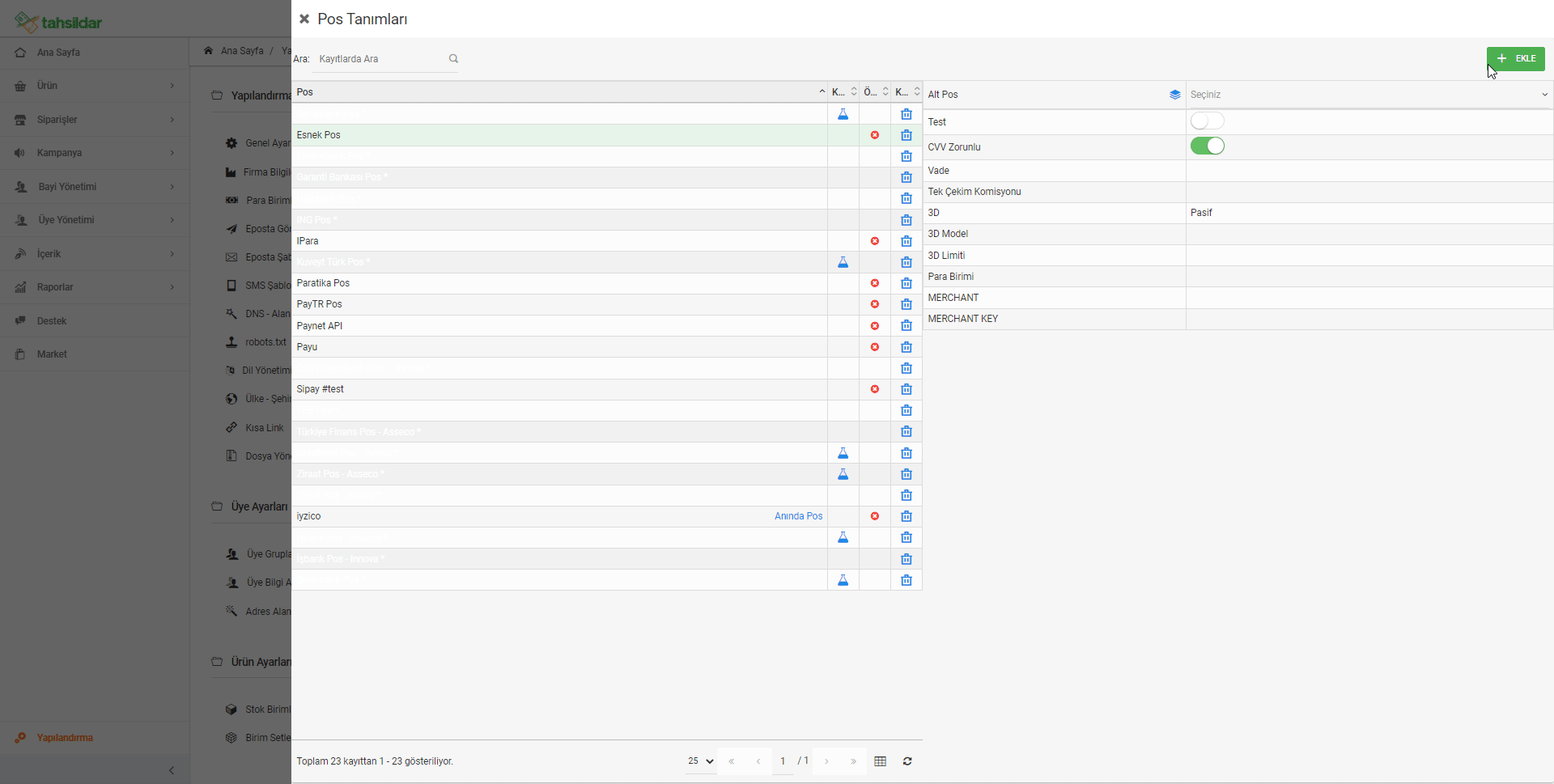
Sanal Pos Kampanyası Ekleme
Bankaların özel olarak kartlara tanımladıkları kampanyalar bulunmaktadır. Bu kampanyalar " 2 Ay Sonra Öde, 3 Ay Sonra Öde " gibi seçeneklerdir. Eklenebilmesi için Sanal Pos Kampanyaları sekmesine girerek " + Yeni "
Seçeneğine giriş sağlayabilirsiniz.
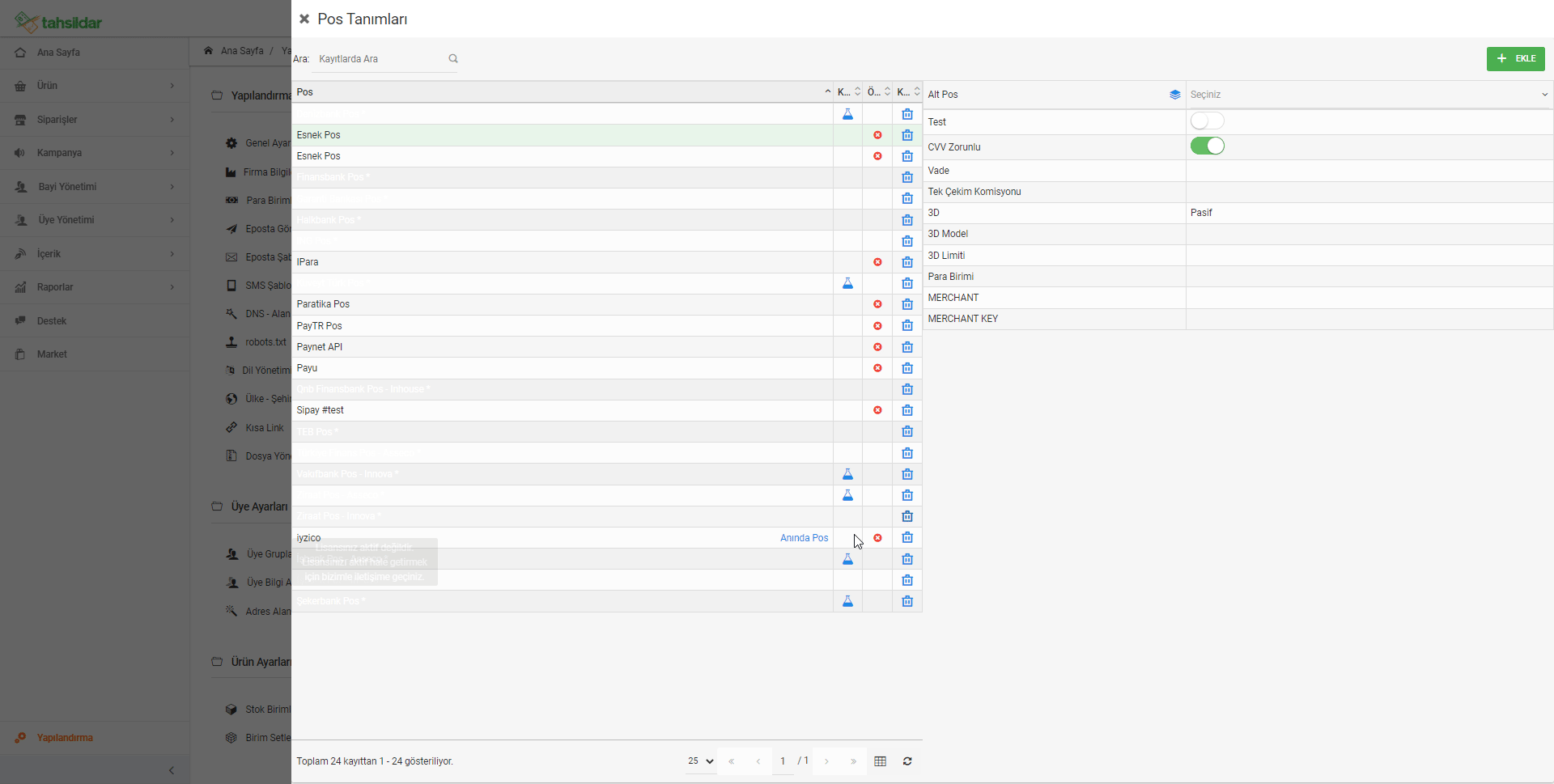
Açılan sayfa da " + Yeni " seçeneğine tıklayarak açılan sekmedeki alanları doldurarak işlem sağlayabilirsiniz.
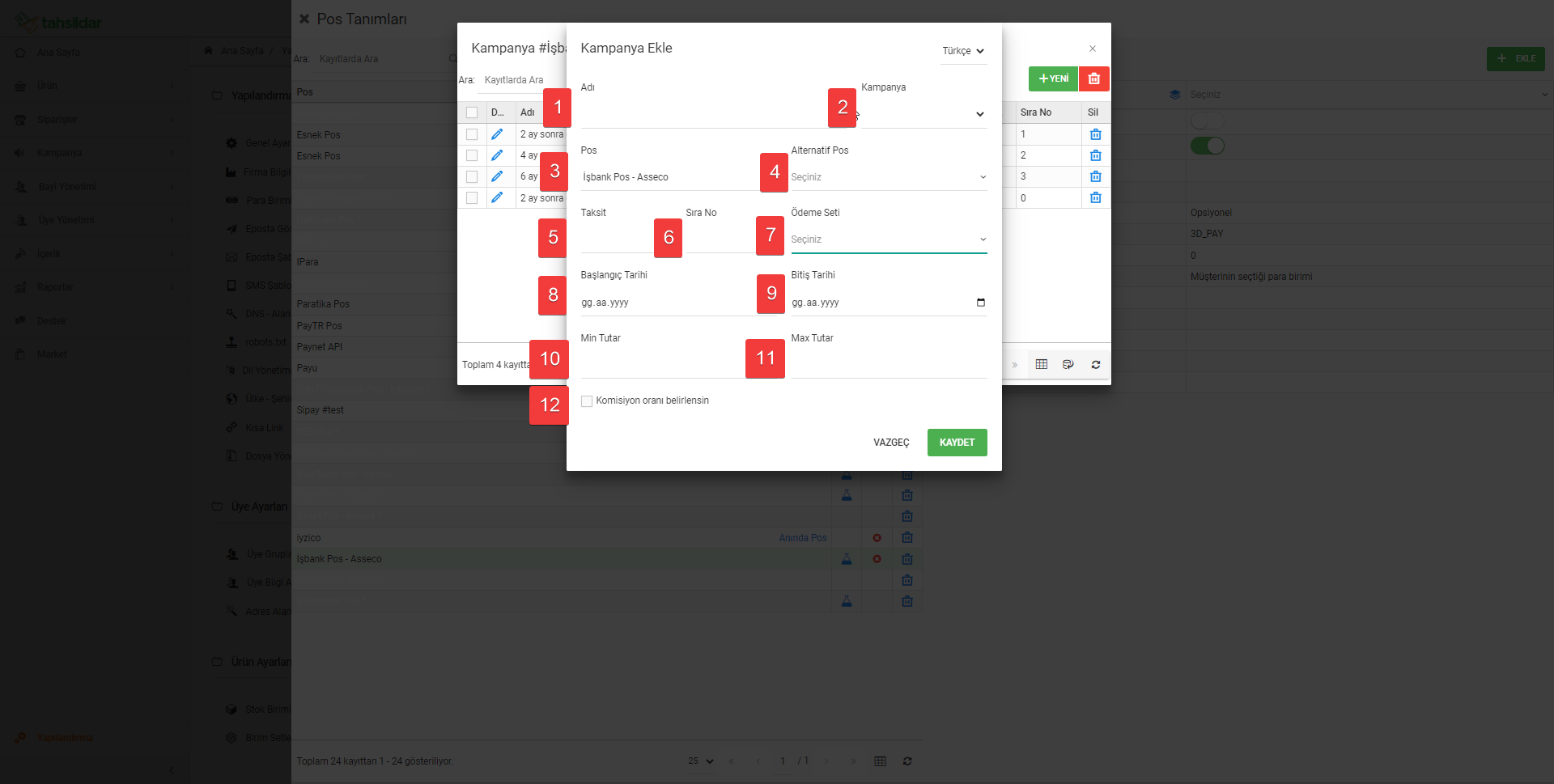
1-) Kampanyanızın adını girebilirsiniz.
2-) Kampanyanızın türünü seçmeniz gerekmektedir. Öteleme kampanyası olarak seçmeniz halinde kaç ay öteleneceği hakkında bilgileri yazmanız gerekmektedir.
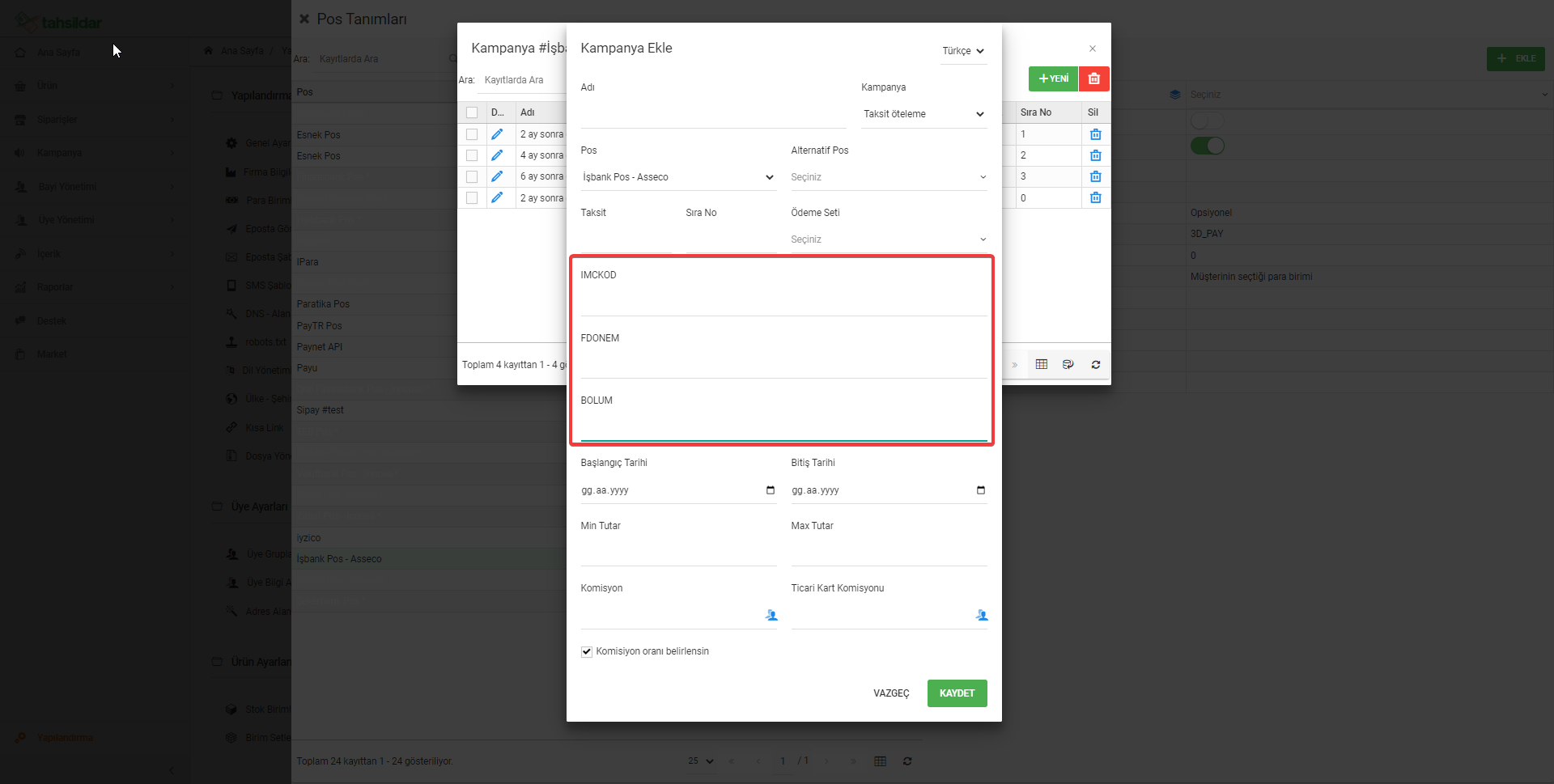
3-) Hangi pos üzerinde işlem sağlanacağını seçebilirsiniz. Pos kampanyası oluşturduğunuz için seçmiş olduğunuz pos'a işlem sağlanacaktır.
4-) Alteratif posunuz bulunmaktaysa ilgili seçenek üzerinden seçebilirsiniz.
5-) Taksit ataması sağlamak isterseniz ilgili seçenek üzerinde taksit verebilirsiniz.
6-) Sıra numarası verebilmek için ilgili seçeneği kullanabilirsiniz.
7-) Kullandığınız bir ödeme setine atama yapmak isterseniz ilgili seçenek üzerinden seçebilirsiniz. Ödeme seti oluşturma ve yönetme ile ilgili makalemize ulaşmak için tıklayınız..
8-) Kampanyanın başlangıç tarihini ilgili seçenek üzerinden yönetebilirsiniz.
9-) Kampanyanın bitiş tarihini ilgili seçenek üzerinden yönetebilirsiniz.
10-) Minimum bu tutar üzeri çalışacak bi kampanya oluşturmak isterseniz Min.Tutar seçeneğini kullanabilirsiniz
11-) Maksimum bu tutar altında çalışacak bi kampanya oluşturmak isterseniz Max.Tutar seçeneğini kullanabilirsiniz
12-) İlgili seçeneğin aktif edilmesi halinde müşterilere komisyon oranı girebilirsiniz. Ayrıca bu işlemleri üye gruplarına göre yada ticari kartlara göre belirleyebilirsiniz.